L'enregistrement d'écran peut être très utile pour créer une vidéo sur un problème auquel vous êtes confronté sur votre ordinateur ou pour créer un tutoriel si vous avez une solution à un autre problème. Mais trouver un bon programme pour enregistrer votre écran peut être difficile, car la plupart ne le font pas vraiment bien.
Vous avez peut-être déjà vu comment enregistrer votre écran avec l'outil intégré de Windows 10. Mais maintenant, vous devez savoir: Quel logiciel puis-je utiliser pour enregistrer l'écran de mon ordinateur? Nous avons compilé une liste des 10 meilleurs logiciels de screencast après avoir testé de nombreux outils sur un ordinateur Windows 10.
Cette liste a pour but de fournir toutes les informations nécessaires à la recherche du meilleur logiciel d’enregistrement d’écran Windows 10.
Meilleurs outils d'enregistrement d'écran pour votre PC Windows 10
Icecream Screen Recorder (recommandé)
Icecream Screen Recorder est un outil simple avec suffisamment de fonctionnalités pour vous satisfaire sans vous dérouter. Il vous permet d'ajouter des raccourcis clavier pour faciliter l'enregistrement et prend en charge vos propres filigranes afin que vous n'ayez pas à ajouter votre filigrane lors de l'édition.
Il peut également se concentrer sur votre souris et vous pouvez même sélectionner une certaine zone de l'écran pour enregistrer au lieu de tout enregistrer. Il vous permet même de zoomer et dézoomer tout en enregistrant la vidéo.
Voici certaines des fonctionnalités les plus importantes de ce logiciel:
- Sélection de la zone d'écran: sélectionnez la zone que vous souhaitez enregistrer
- Panneau de dessin: ajoutez des flèches, des lignes et des marques à votre capture
- Historique du projet: vous pouvez facilement retrouver vos projets antérieurs
- Filigrane personnel: personnalisez votre vidéo en y ajoutant votre signature / logo
- Zoom avant pendant l'enregistrement: zoom sur un objet
- Enregistrement d'écran autour de la souris: sélectionnez la zone à enregistrer autour du curseur.
- Téléchargez maintenant Icecream Screen Recorder Pro [Gratuit]
ActivePresenter (suggéré)
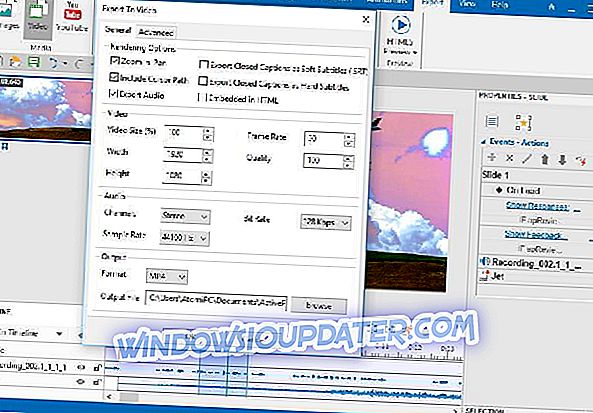
ActivePresenter est davantage un outil Office qu'un simple outil d'enregistrement d'écran.
Si Microsoft fabriquait ActivePresenter, il serait intégré dans la suite Office, mais ce n’est pas le cas. Atomi fabrique ActivePresenter et le pack est doté de fonctionnalités très détaillées qui facilitent la présentation ou l’utilisation du logiciel dans un environnement pédagogique:
- Enregistrez tous les mouvements sur l'écran avec une résolution et une fréquence d'images élevées
- Enregistrer la webcam et le son du système simultanément
- Couper, copier, supprimer toute partie de la vidéo enregistrée
- Enregistrer une narration en voix off lors de l'enregistrement ou ultérieurement dans la phase de montage
- Fondu entrant / sortant audio, réduction du bruit audio
- Outils d'annotation enrichis: Zoom-n-pan, formes, légendes, sous-titres codés, effets de curseur de souris, ressources multiples (vidéo, image, audio, vidéo Youtube)
- Insérer le temps nécessaire pour geler les images
- Changer la vitesse de lecture vidéo / audio
- Flou des parties sensibles de la vidéo ou création d'effets d'écran vert (effet d'incrustation chromatique)
- Publier une vidéo sur Youtube en quelques étapes
Une fois que vous avez terminé la capture et l'édition de votre écran vidéo, vous pouvez exporter votre projet sous forme de vidéo, mais également sous différents formats tels que Word, Excel, PDF, PowerPoint, Flash et même une simulation HTML5.
La version gratuite n'inclut pas ces formats, mais celle payante le fait, et coûte 149 $.
- Téléchargez maintenant la version gratuite de ActivePresenter (édition standard)
- Téléchargez maintenant la version gratuite de ActivePresenter (édition professionnelle - inclut plus de fonctionnalités)
Snagit (suggéré)
Snagit est un logiciel premium - pas seulement un outil. Vous pouvez essayer avec le procès, mais le coût total est de 50 $.
Le prix est toutefois justifié, car Snagit n’est pas seulement un outil de capture d’écran, mais aussi un bon éditeur de vidéo, un support technique gratuit et une intégration à plusieurs services en ligne.
Snagit est le seul programme doté de fonctions avancées de retouche d'image intégrée et d'enregistrement sur écran.
- Personnalisez et modifiez chaque capture d'écran avec des outils de balisage de qualité professionnelle.
- Coupez n'importe quelle partie de vos enregistrements d'écran.
- Convertir des vidéos en GIF animés.
Snagit 2019 est le moyen pratique et astucieux de faire passer votre message, d’éliminer la confusion et de pérenniser votre contenu.
Si vous recherchez quelque chose de professionnel avec une quantité incroyable de fonctionnalités et une équipe de personnel de support qui peut vous aider à parcourir ces fonctionnalités - et êtes prêt à payer pour cela, Snagit est votre option.
- Check now Snagit (Version d'essai)
Camtasia Studio
Camtasia vient des mêmes personnes qui ont fabriqué Snagit. Si vous pensez que Snagit a trop de fonctionnalités, Camtasia a une longueur d’avance sur Snagit. Camtasia contient un éditeur vidéo complet et un module de rendu vidéo.
Si vous faites des tutoriels, alors c'est probablement le meilleur logiciel que vous puissiez utiliser. Si vous pouviez penser à une fonctionnalité, Camtasia l'a probablement - cela prendra donc trop de temps pour parler de tout ce qu'il peut faire, mais tout cela a un coût de 200 $.
Il existe une version d'essai que vous pouvez utiliser pour déterminer si cela en vaut la peine, mais c'est le prix à payer pour un ensemble complet d'outils.
- Essayez maintenant Camtasia gratuitement
EZVID
EZVID est un outil qui n’a pas beaucoup de fonctionnalités. Il est livré avec un éditeur vidéo de base - mais la fonctionnalité la plus remarquable est sa capacité à télécharger les vidéos que vous faites directement sur YouTube; cette fonctionnalité facilite la création et le téléchargement de vidéos de ce que vous voyez sur votre écran.
L'éditeur vidéo de base comprend le contrôle de la vitesse et tout ce que vous pouvez attendre de la sorte. Le meilleur de tous? C'est gratuit.
[Mise à jour] EZVID a récemment ajouté la synthèse vocale, la sortie directe de fichiers (pas uniquement vers YouTube), les effets visuels, les dessins sur écran, etc.
- Visitez le site officiel EZVID
Webinaria
Si vous préférez un logiciel open source, Webinaria est fait pour vous. Webinaria inclut toutes les fonctionnalités attendues d'un outil de capture d'écran, mais ce qui le rend unique est sa capacité à exporter vos vidéos au format Flash.
Il est également livré avec un éditeur de vidéo de base avec pas beaucoup de cloches et de sifflets - assez pour faire le travail.
Enregistreur d'écran Rylstim
Rylstim Screen Recorder est peut-être l'outil d'enregistrement d'écran le plus simple de cette liste - une fois que vous l'avez installé, il vous suffit de sélectionner le code et le dossier dans lequel vous souhaitez enregistrer vos vidéos enregistrées. Une fois cela fait, commencez simplement à enregistrer et une fois que vous avez terminé, vos vidéos enregistrées seront placées dans le dossier que vous avez défini précédemment.
Il n’existe pas d’éditeur - cet outil ne sert qu’à un seul but, l’enregistrement sur écran. Il existe également une version portable, vous n'avez donc même pas besoin de l'installer si vous ne le souhaitez pas. Tout cela gratuitement.
Jing
Jing vient des mêmes personnes qui ont fait Snagit et Camtasia Studio. Contrairement à Camtasia et à Snagit, Jing est un outil gratuit - et, tout comme Rylstim, il est également assez simple à utiliser.
Il n'a pas d'éditeur intégré, mais il possède des outils avancés tels que le suivi de la souris, etc. qui ne sont pas présents dans d'autres outils gratuits. Il est également très simple à utiliser et vous permet même de télécharger vos vidéos directement sur Screencast.com.
CamStudio
CamStudio est un outil gratuit et à source ouverte, un peu comme Webinaria, et il est assez simple à utiliser car il ne contient pas beaucoup de fonctionnalités compliquées, tout comme Jing et Rylstim.
Cela pourrait correspondre exactement à ce que vous recherchez, car il s'est construit une réputation de simplement pour travailler comme annoncé et de ne pas ajouter de fonctionnalités compliquées qui rendent l'expérience de son utilisation déroutante.
Xbox DVR
Le dernier mais non le moindre est le Xbox DVR intégré. L'objectif de cet outil est d'enregistrer des vidéos de jeux, mais vous pouvez facilement l'utiliser pour enregistrer votre écran. Et comme cela est intégré à Windows, vous n'avez pas à télécharger ou installer quoi que ce soit et cela fonctionne immédiatement.
Comment utiliser l'outil XBox DVR intégré?
Appuyez simplement sur Windows Key + G, et il va lancer.
Tout comme les autres outils plus simples, cette fonctionnalité n’a pas d’éditeur compliqué.
C’est l’outil Windows 10 Screen Recorder. Apprenez-en plus à ce sujet dans cet article: Fonction d’enregistrement d’écran dans Windows 10.
C'étaient quelques-uns des meilleurs outils d'enregistrement d'écran pour Windows 10. Vous pouvez évidemment décider vous-même lequel de ces outils est le meilleur pour vous, en fonction de ce que vous voulez faire exactement. Bien que la plupart soient gratuites, certaines coûtent plus de 200 $. Lequel convient le mieux à vos besoins dépend de vos préférences.
Cela a été utile pour de nombreux utilisateurs qui ont besoin d'ajouter des captures d'écran et des vidéos à leurs guides et tutoriels. Faites-nous savoir si cela vous a aussi aidé!
Articles Liés
{{#valeurs}}{{entity.label}}
{{post.title}} {{/ values}} {{#values}}{{entity.label}}
{{post.title}} {{/ values}}Note de la rédaction: Ce billet a été publié en avril 2016 et a été réorganisé et mis à jour pour en améliorer la fraîcheur, la précision et l'exhaustivité. Nous avons changé les produits de la liste chaque année afin que vous puissiez avoir accès au sommet le plus récent avec le meilleur logiciel d'enregistrement d'écran pour votre PC Windows, le plus convivial qui soit.


